
Az egykor frappáns Chrome böngészője húzódik, és nem tudja, miért. Hibáztatja a Google-t, és másik böngészőre vált, hogy ismét érezze az új böngésző illatát? Nem olyan gyorsan! A böngésző visszaállítása sokkal kisebb gondot jelent, és mindenféle problémát megold - nélkül az összes könyvjelző és egyéb adatok törlése.
A böngésző visszaállítása
A dobozon kívüli Chrome valójában egy nevetségesen frappáns böngésző. Idővel azonban észreveheti, hogy a Chrome-mal kapcsolatos tapasztalatai megváltoznak, és a villámgyors gyorsasággá válik, ami végül lassú, lassú élménnyé válik. Valamikor ez a lassú, lassú élmény még a böngésző összeomlását és fantomproblémákat is magában foglalja, mint például egy rosszul működő keresősáv.
Ez nem feltétlenül a Chrome hibája. Ha valamilyen ideig használta a Chrome-ot, akkor valószínűleg elég sok halmaz bővítményt, cookie-t, webhelyadatot és egyéb részleteket halmozott fel. Míg általában a cookie-k és a gyorsítótárban tárolt adatok gyorsabbá teszik a böngészési élményt, a bővítmények meglehetősen megterhelhetik a Chrome-ot, és a cookie-kkal és a gyorsítótárazott adatokkal kapcsolatos problémák webhelyhibákat, böngészőhibákat és egyéb problémákat okozhatnak. Lehet, hogy valahol az eltérített böngészővel kötött ki, amikor egy rosszindulatú webhely megváltoztatta a beállításokat.
ÖSSZEFÜGGŐ: Böngésző lassú? Hogyan készítsük el újra a Google Chrome-ot
Megpróbálhatja végigcsinálni a Chrome összes különféle funkcióját optimalizálja a sebességhez , de van egy szuper egyszerű módszer is a tiszta laphoz való visszatéréshez a Chrome teljes eltávolításának és újratelepítésének problémája nélkül: a böngésző visszaállítása. A Chrome visszaállításakor a következő dolgok történnek:
- A böngészőben lévő keresőmotor visszaáll az alapértelmezettre, a Google.com-ra.
- A kezdőlap és az alapértelmezett indítási fülek visszaállnak.
- Az új lapoldal beállításai visszaállnak.
- A rögzített fülek törlődnek.
- A tartalombeállítások (például azok a webhelyek, amelyekhez hozzáférést adott webkamerájához, vagy amelyekből felugró ablakokat engedélyeztek) törlődnek.
- Minden cookie-t és webhelyadatot töröl.
- Minden kiterjesztés és téma, kivéve az alapértelmezetteket, le van tiltva (de nem törölve).
Minden mást, például a könyvjelzőket, a böngésző előzményeit és a mentett jelszavakat, megőrzi a Chrome felhasználói profilja. Mit jelent ez a való használatban? Használjunk olyan webhelyet, mint Instapaper egyszerű példa: a Chrome visszaállítása után az Instapaper bejelentkezési cookie-ja eltűnik, ezért újra be kell jelentkeznie a webhelyre, a böngésző kiterjesztése le lesz tiltva (ezért be kell lépnie a Beállítások menübe a vissza), és ha az eszköztáron van egy Instapaper könyvjelző, akkor is ott fog ülni, mert a könyvjelzők érintetlenek. Azok a hírcikkek, amelyeket meglátogattál az Instapaper-fiókodba való belépéshez, szintén a böngésződ előzményeiben lesznek.
Az ilyenfajta kisebb kényelmetlenségek azonban többet érnek, mert azt tapasztalja, hogy a Chrome ismét villámgyors, amikor az összes puffadás megszűnik.
A Chrome visszaállítása
Ha ez olyan méregtelenítő munkamenetnek tűnik, amelyre fel szeretne iratkozni, a Chrome visszaállítása egyszerű. Csak kattintson a jobb felső sarokban található menü gombra, és válassza a „Beállítások” lehetőséget
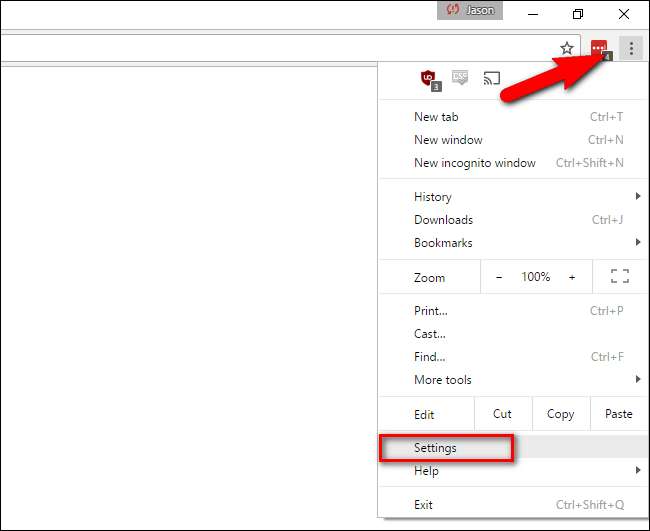
A Beállítások oldal alján kattintson a „Speciális beállítások megjelenítése” elemre.
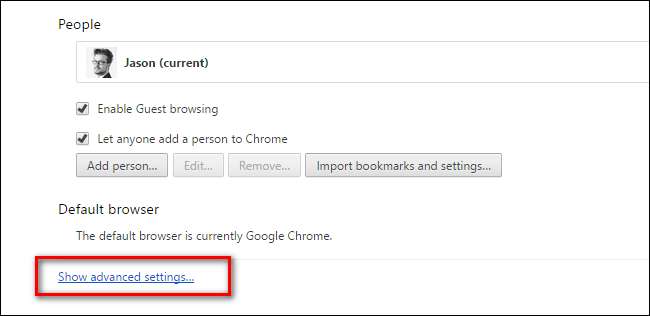
Görgessen lefelé a most nagymértékben kibővített beállítások között, amíg el nem ér az aljáig. Kattintson a „Beállítások visszaállítása” elemre.
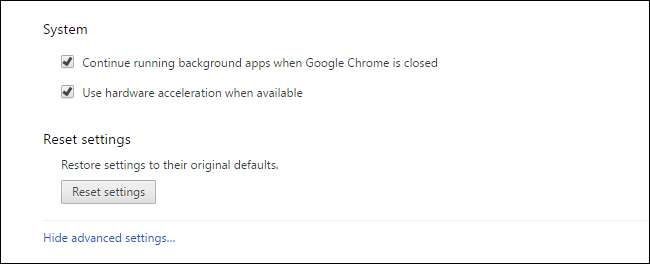
Végül a rendszer kéri a visszaállítás megerősítését.
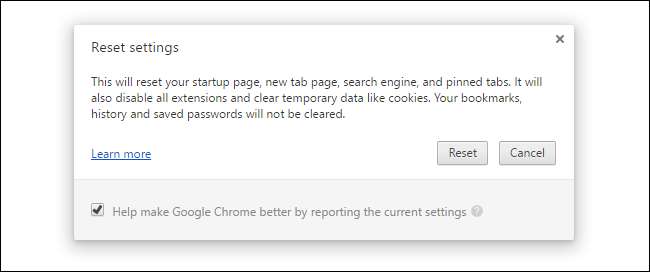
Az alaphelyzetbe állítást követően a Chrome ismét gyors lesz a dobozon, köszönhetően az összes megtisztított önsúlynak. Ami ezután történik, rajtad múlik! Ellenálljon annak a késztetésnek, hogy menjen be a Bővítmények menübe, és csak azonnal állítsa vissza az 1 001 kiterjesztést. Ehelyett csak akkor kapcsolja be őket, amikor szüksége van rájuk, és olyan ritkán használt bővítmények esetében, mint a tömeges képletöltők vagy a pluginok, amelyeket az árak összehasonlításához használ a negyedéves Steam játékértékesítések során, kapcsolja ki őket, ha éppen nem használja őket.
Bár a visszaállítás kiválóan alkalmas a rendetlenség felszámolására és a kiterjesztés-függőség kezelésére, előfordulhat, hogy a böngésző alaphelyzetbe állítása nem enyhíti a sebességgel kapcsolatos problémákat vagy a szabálytalan viselkedést. Ha visszaállította a Chrome-ot, és továbbra is problémákat tapasztal, javasoljuk, hogy töltse le a hivatalos Google Chrome Tisztító eszköz itt és futtassa, hogy kiszűrje az összes adware-t és szemetet, a rendszeres visszaállítás nem volt képes eltávolítani.







